最近項目中較多用到共享文件夾訪問功能,但是苦逼的是電腦不能訪問局域網電腦共享目錄,訪問共享時一直提示“Windows無法訪問共享文件夾,錯誤代碼是0x80070035,提示找不到網絡路徑”,十分懊惱。
訪問共享提示找不到網絡路徑,首先ping了服務器的ip地址,發現可以ping通,其他電腦訪問正常。說明不是網絡問題,而是WIN7系統的設置問題。

使用cmd命令net share查看共享服務已經開啟。
關閉WIN7防火牆和一些保護軟件,再用服務器ip地址訪問,同樣提示找不到網絡路徑。
於是就想到了是不是哪個系統服務被關閉導致的?
於是在cmd裡面輸入services.msc,打開服務管理界面。根據服務的描述,找到了TCP/IP NetBIOS Helper服務描述中提到TCP/IP NetBIOS Helper服務能使用戶能夠共享文件、打印和登錄到網絡。於是啟動TCP/IP NetBIOS Helper服務,問題得到解決。
TCP/IP NetBIOS Helper
提供 TCP/IP (NetBT) 服務上的 NetBIOS 和網絡上客戶端的 NetBIOS 名稱解析的支持,從而使用戶能夠共享文件、打印和登錄到網絡。如果此服務被停用,這些功能可能不可用。如果此服務被禁用,任何依賴它的服務將無法啟動。
Win7 局域網訪問出現0x80070035錯誤
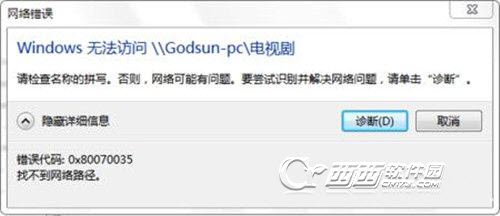
1、更改Windows 防火牆設置
首先打開Vista系統的控制面板,點擊安全裡的windows防火牆(允許程序通過Windows防火牆),並在其例為選項中,勾選文件和打印機共享,然後勾選網絡發現項,如果此項不選,即會造成Vista平台在訪問其他網絡的計算機和被其它計算機訪問時,形成無法連接主機,所以這裡要開啟網絡發現功能,讓其自動尋找第三方計算機。
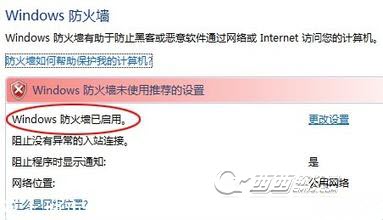
2、文件共享、服務啟動
打開控制面板-網絡和Internet-設置文件共享,確認計算機中是否開啟了文件共享、打印機共享及公用文件夾共享三項。
並在開始運行菜單中輸入services.msc調出服務項,將其下的Server設為自動,並手工試行啟動服務,如果此項無法啟動則計算機無法支持通過網絡的文件、打印和命名管道共享。
隨後將Workstation服務改為自動啟動,以確保通過SMB協議創建並維護客戶端網絡與遠程服務器之間的連接,如果想在網絡鄰居中讓XP與Vista能相互溝通,就必須啟動ComputerBrowser服務,以達刷新維護網絡計算機更新列表。
-----------------------------------------------------------------------------------------------------------------------------------
錯誤代碼:0x80070035
情況描述:
在局域網內訪問有VISTA和Win7操作系統PC時,出現報錯信息,能看見共享文件夾,但不能打開,錯誤代碼:0x80070035
分析:在網上以錯誤代碼:0x80070035關鍵字搜索了一下.發現網上有很多人也遇見了此問題,所以總結了一下,遇見此情況處理方法:
1,首先可以肯定的是,此問題就是大部份是由於系統自帶的防火牆問題引起的.
2,直接關閉掉操作系統的防火牆是最為簡單的處理方法.
把XP系統以下設置即可共享文件
1、開始-運行-services.msc- 找到"server"服務,屬性啟動類型-"自動"-確定,然後在左邊點"啟動",確定.
2、打開網上鄰居屬性-本地連接屬性-安裝-協議-"nwlink ipx/spx/netblos compatible transport protocl" 雙擊裡面還有個"network monitor driver"也要安裝.
3、開始菜單運行-secpol.msc -安全設置-本地策略-用戶權利指派- "拒絕從網絡訪問這台計算機"屬性,刪除裡面的"所有用戶組".
4、然後點安全選項:網絡訪問:不允許SAM 帳戶的匿名枚舉, 屬性給"停用".網絡訪問: 不允許 SAM 帳戶和共享的匿名枚舉,屬性給"停用".網絡訪問: 本地帳戶的共享和安全模型,屬性改為"經典 - 本地用戶以自己的身份驗證".
5、點擊桌面我的電腦右鍵-管理-本地用戶和組-用戶,把右邊的guest用戶屬性"帳戶已停用前面的鉤去掉".
6、打開我的電腦-工具選項-文件夾選項-查看-把使用簡單文件共享前面的鉤去掉,確定.
7、關閉防火牆注銷一下就可以了.
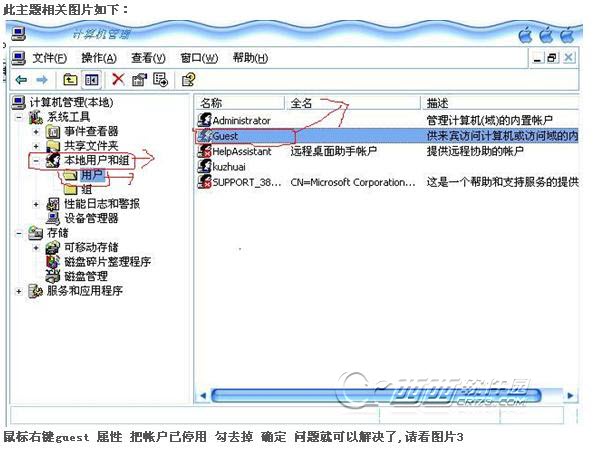
簡單的辦法就是
1.在xp裡從組策略裡修改安全選項:網絡訪問: 本地帳戶的共享和安全模型,屬性改為"經典 - 本地用戶以自己的身份驗證"
2.給xp當前用戶設置密碼
3.訪問時會提示輸入憑證,輸入xp用戶名和密碼
win7訪問XP解決方法
1. 在win7中打開“網絡和共享中心”---選擇“更改高級共享設置”,將其中的“網絡發現”和“網絡共享”等權限都設置為“允許”或“打開”狀態.
2. 在不能訪問的XP電腦上,為“網上鄰居”創建一個快捷方式.然後把這個快捷方式復制到win7中(PS:比如放在win7的桌面上),再雙擊這個快捷方式,就有可能讓win7正常訪問到XP.
在解決問題的時候,建議大家能參考問題提供的描述及錯誤代碼,描述可以讓我們大概了解問題產生的原因,對我們解決問題很有幫助,而錯誤代碼則可以去微軟知識庫裡面尋求答案,如WIN7找不到網絡路徑的錯誤代碼是0x80070035, 根據這個錯誤代碼,在微軟知識庫也是可以找到問題的解決方法,當然通過搜索引擎可以找到。當大家如果遇到操作系統的問題,如果自己解決,可以參考的分析思路,如果找搜索引擎幫忙,那麼可以直接根據系統提供的問題描述和錯誤代碼進行搜索。